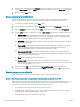HP PageWide Managed Color MFP E77650, E77660, P77940, P77950, P77960, P77440, Flow MFP E77650, E77660 - User Guide
● Riešenie problémov
● Vytlačiť stránky o kvalite
● Správa o kvalite tlače
4. Stlačením tlačidla Print (Tlačiť) vytlačte stranu.
5. Skontrolujte pásy farieb v správe. V každom pruhu sa nachádzajú tri odlišné odtiene, no farba by sa mala
v rámci pruhov líšiť minimálne.
● Ak sa na jednom alebo viacerých farebných pruhoch nachádzajú šmuhy, prejdite na časť „Clean the
printhead“ (Čistenie tlačovej hlavy).
● Ak sa na farebných pruhoch nachádzajú len mierne šmuhy alebo sa na nich nenachádzajú žiadne
šmuhy, no atrament je rozmazaný, prejdite na časť „Clean the rollers“ (Čistenie valčekov).
Čistenie tlačovej hlavy
Ak sa v správe o kvalite tlače zobrazujú pruhy, podľa nasledujúcich krokov vyčistite tlačovú hlavu.
1. Na domovskej obrazovke ovládacieho panela tlačiarne vyberte položku Support Tools (Nástroje podpory).
2. Otvorte tieto ponuky:
● Maintenance (Údržba)
● Kalibrácia/čistenie
● Čistenie tlačovej hlavy
3. Výberom položky Start (Spustiť) spustite proces čistenia a potom postupujte podľa zobrazených pokynov.
POZNÁMKA: K dispozícii sú nasledujúce postupné úrovne čistenia. Na konci každej úrovne tlačiareň vytvorí
správu o kvalite tlače. Ak sa v ktoromkoľvek farebnom pruhu v správe objavia šmuhy, pokračujte ďalšou
úrovňou čistenia. Ak sa problém odstráni, vyberte položku Cancel (Zrušiť).
TIP: Očíslujte si jednotlivé stránky správy o kvalite tlače, aby ste mohli posúdiť zlepšenie kvality.
Čistenie valčekov
Ak sa v správe o kvalite tlače zobrazujú šmuhy, podľa nasledujúcich krokov vyčistite valčeky.
Krok č. 1: Iba multifunkčné tlačiarne – čistenie valčekov podávača dokumentov
1. Na domovskej obrazovke ovládacieho panela tlačiarne vyberte položku Support Tools (Nástroje podpory).
2. Otvorte tieto ponuky:
● Maintenance (Údržba)
● Kalibrácia/čistenie
● Čistenie valčekov podávača papiera
3. Výberom položky Clean Now (Vyčistiť) spustite proces čistenia a potom postupujte podľa zobrazených
pokynov.
SKWW Zlepšenie kvality tlače 257